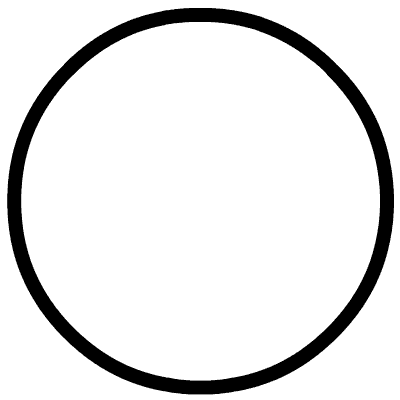| win10电脑黑屏只有鼠标箭头 | 您所在的位置:网站首页 › w10重装系统后黑屏只有鼠标箭头不能看任务管理器 › win10电脑黑屏只有鼠标箭头 |
win10电脑黑屏只有鼠标箭头

我们的笔记本在日常使用中 会遇到各种各样的问题 今天,小编教大家解决一个 常见的开机小故障 ↓ 开机黑屏,只显示鼠标
01 开机黑屏的原因是什么? 导致电脑黑屏的原因有很多,首先需要确认是硬件问题还是系统问题。 硬件: 硬件老化损坏,会导致开机黑屏无法进入系统,或者显示损坏,其实电脑已经开机,但因显示屏无法显示导致黑屏。 遇到这种情况,小编建议,立刻,马上,前往售后维修 系统:
因系统问题导致的黑屏,现象是,能进入系统但是只显示鼠标。
一般来说,出现这种情况的原因,是因为桌面文件过多或者启动项冲突,导致资源管理器没有正常启动(就是电脑卡壳)。
遇到这种情况,莫慌,小教几个简单的步骤,就能恢复桌面的显示。
系统:
因系统问题导致的黑屏,现象是,能进入系统但是只显示鼠标。
一般来说,出现这种情况的原因,是因为桌面文件过多或者启动项冲突,导致资源管理器没有正常启动(就是电脑卡壳)。
遇到这种情况,莫慌,小教几个简单的步骤,就能恢复桌面的显示。
02 开机黑屏的解决方法 遇到开机黑屏的 问题不要慌,两种解 决方案任你选择。第一种解决方案 1、首先,按住快捷键【Ctrl+Alt+Delete】,呼出任务选项,选择任务管理器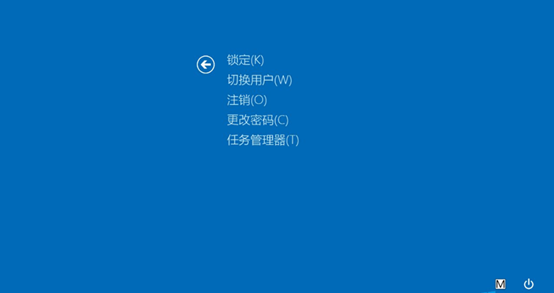 2、打开任务管理器,会出现下图所示页面,点击【详细信息】
2、打开任务管理器,会出现下图所示页面,点击【详细信息】
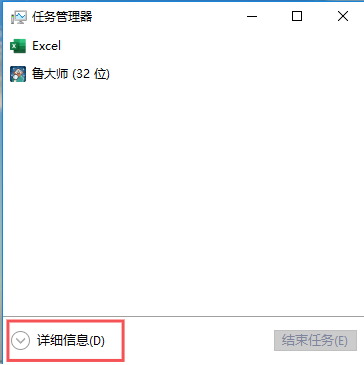 3、之后点击【文件】-【运行新任务】
3、之后点击【文件】-【运行新任务】
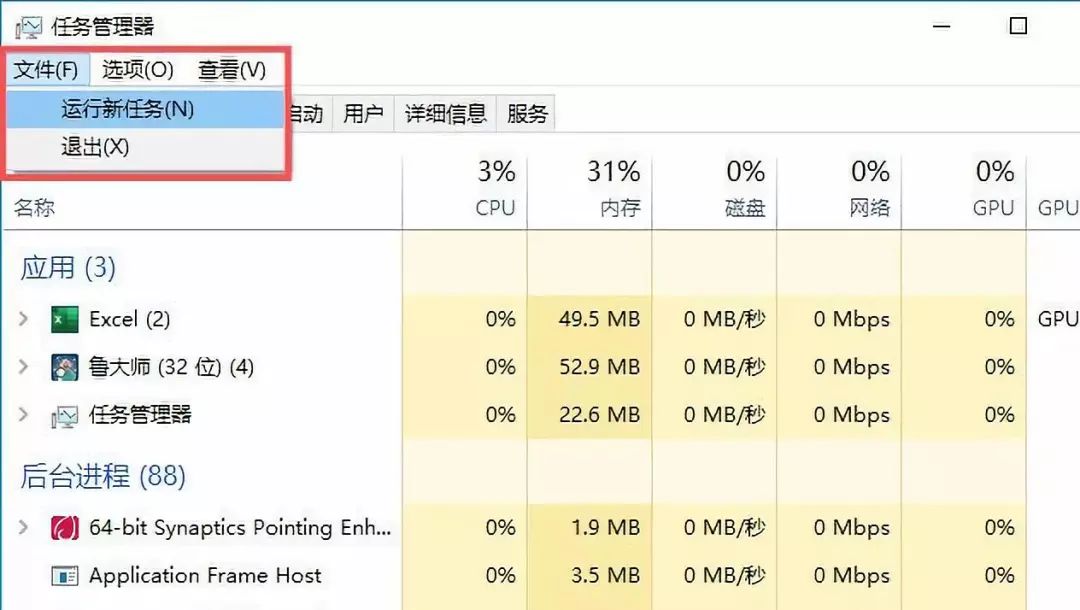 4、输入“explorer.exe”,然后点击下方的确认即可,稍等片刻即可显示桌面
4、输入“explorer.exe”,然后点击下方的确认即可,稍等片刻即可显示桌面
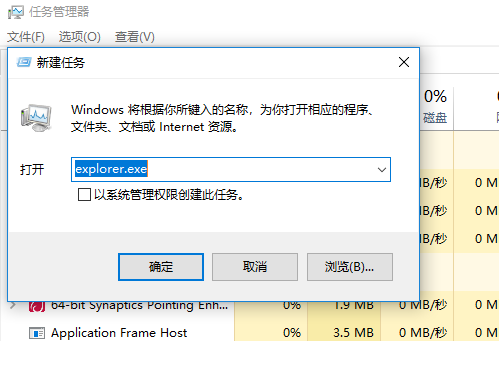 5、进入桌面后,右击下方任务栏,选择【任务管理器】-【文件】-【运行新任务】,输入“msconfig”,勾选以系统管理员权限创建此任务,点击【确定】
5、进入桌面后,右击下方任务栏,选择【任务管理器】-【文件】-【运行新任务】,输入“msconfig”,勾选以系统管理员权限创建此任务,点击【确定】
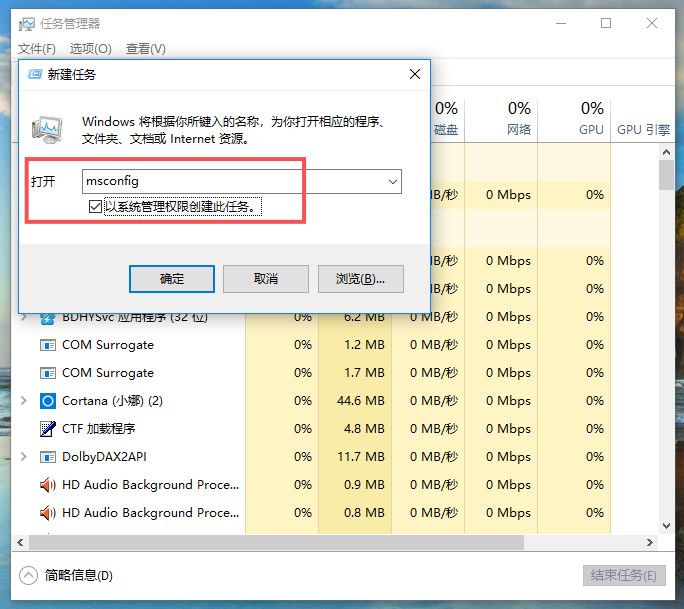 6、进入系统配置界面,点击【有选择的启动】,取消加载启动项的勾选。
6、进入系统配置界面,点击【有选择的启动】,取消加载启动项的勾选。
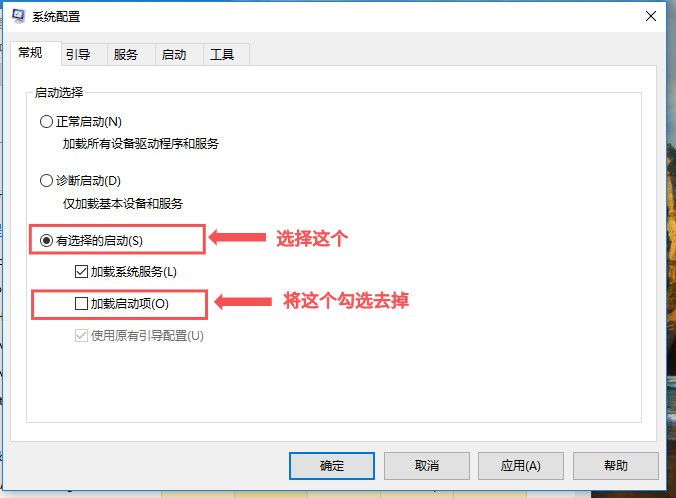 7、重启电脑,查看故障是否彻底解决。
建议:
请暂时卸载第三方安全类杀毒软件测试,如360安全卫士,金山毒霸等等。
7、重启电脑,查看故障是否彻底解决。
建议:
请暂时卸载第三方安全类杀毒软件测试,如360安全卫士,金山毒霸等等。
第二种解决方案 若以上办法还是无法恢复桌面显示的话,可以尝试这种方式。 1、首先,依然按住快捷键【Ctrl+Alt+Delete】呼出任务选项,点击右下角电源按钮,按住键盘Shift键点击重启按钮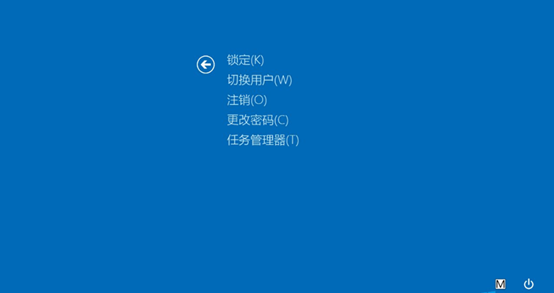 2、稍等片刻,选择【疑难解答】
2、稍等片刻,选择【疑难解答】
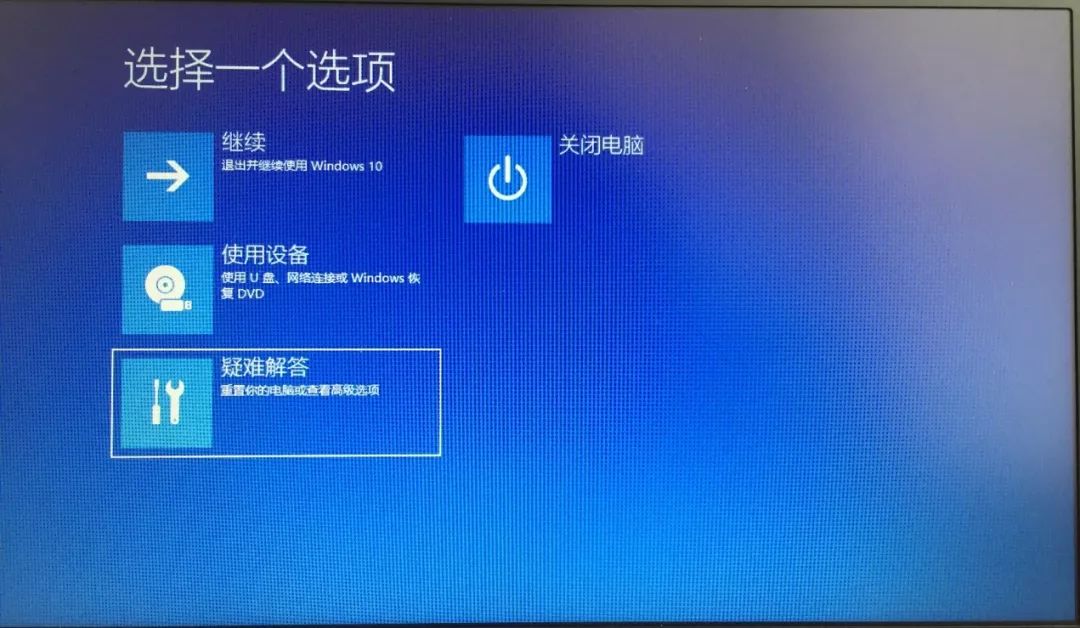 3、选择【高级选项】
3、选择【高级选项】
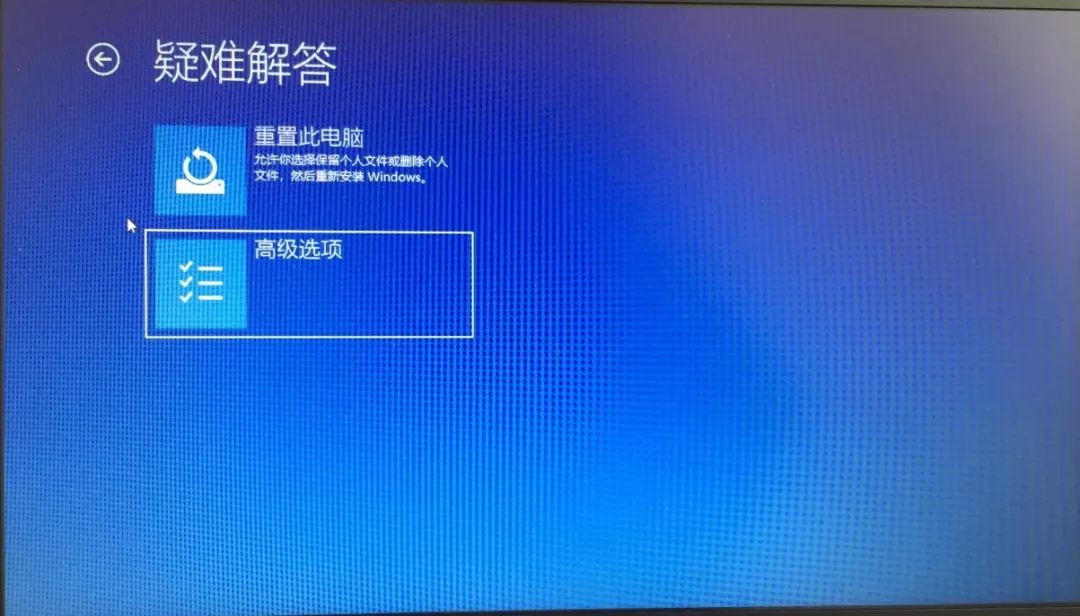 4、进入高级选项后,选择【启动设置】,点击右下方的【重启】按钮
4、进入高级选项后,选择【启动设置】,点击右下方的【重启】按钮
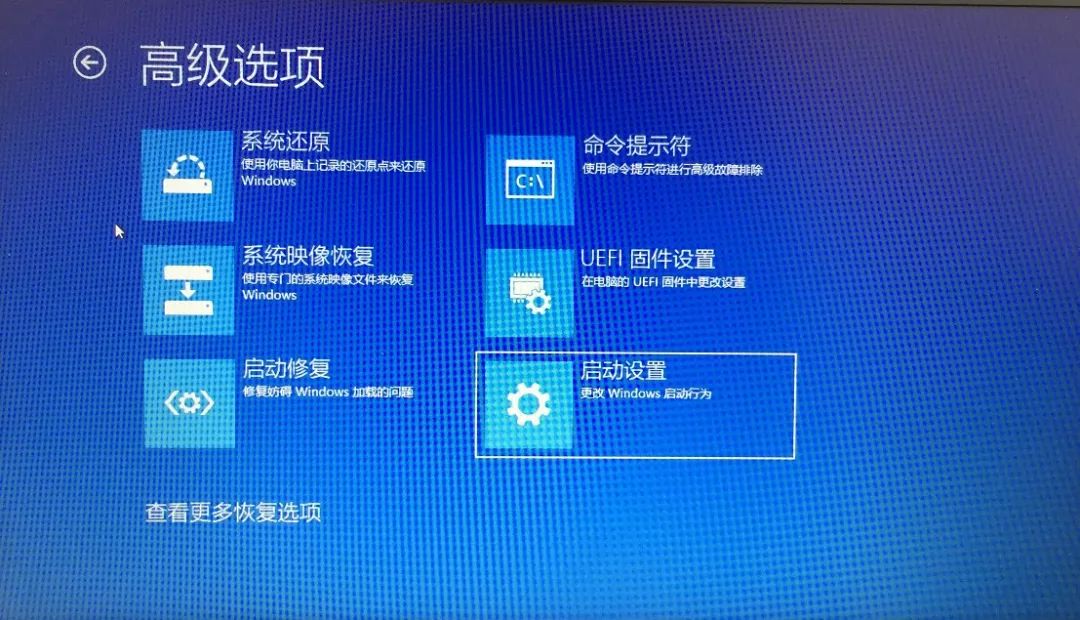 5、在接下来的画面中会提供多个启动的选项,其中就包括【启用安全模式】,我们直接按键盘上方F4按键即可进入安全模式,电脑自动重启后即可进入系统啦
5、在接下来的画面中会提供多个启动的选项,其中就包括【启用安全模式】,我们直接按键盘上方F4按键即可进入安全模式,电脑自动重启后即可进入系统啦
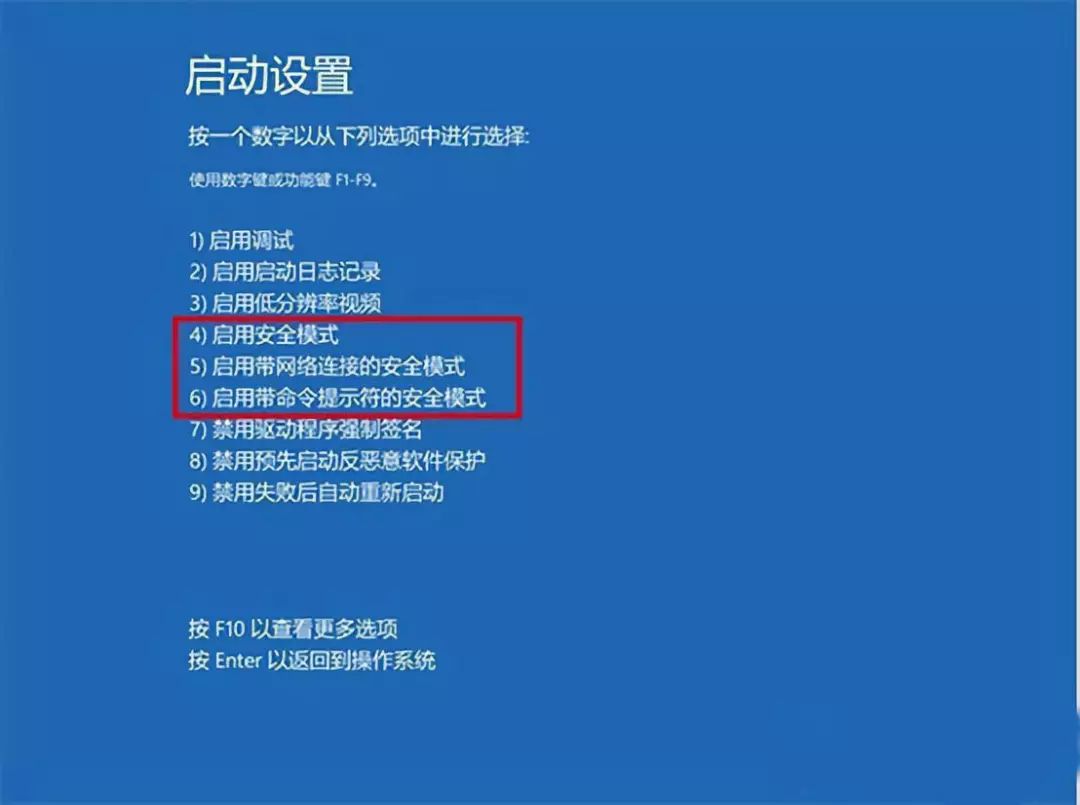 至此桌面黑屏只显示鼠标的问题就解决了,但是还没有结束,无论使用哪种方法来显示出的桌面,都建议进行系统的清理和检查。
提示:
大家日常使用电脑的时候,尽量不要把过多的文件堆放在桌面,这样很容易因为文件过多导致资源管理器加载失败。
更要定期杀毒和清理垃圾,保证电脑系统的干净,这样运行起来才会轻快流畅,关键时刻不会掉链子。
— End —
至此桌面黑屏只显示鼠标的问题就解决了,但是还没有结束,无论使用哪种方法来显示出的桌面,都建议进行系统的清理和检查。
提示:
大家日常使用电脑的时候,尽量不要把过多的文件堆放在桌面,这样很容易因为文件过多导致资源管理器加载失败。
更要定期杀毒和清理垃圾,保证电脑系统的干净,这样运行起来才会轻快流畅,关键时刻不会掉链子。
— End —
专注,只为更懂你 一个免费提供各类资源、教程的公众号 
🔍找大师?长按二维码
点击“”获得更多免费内容 |
【本文地址】
公司简介
联系我们